win10如何打开网络连接 如何在Windows 10上启用网络连接
更新时间:2023-10-16 12:52:13作者:xiaoliu
win10如何打开网络连接,在当今数字化时代,网络连接对于我们的生活和工作至关重要,而作为Windows 10操作系统用户,我们需要了解如何打开和启用网络连接。Windows 10提供了简便的操作步骤,让我们能够快速连接到互联网。无论是在家中、办公室还是公共场所,我们都可以轻松地享受到网络的便利。本文将介绍如何在Windows 10上打开和启用网络连接,以帮助大家更好地利用网络资源,提高工作和生活的效率。
具体方法:
1.在Windows 10上打开网络连接首先按Windows + R组合键打开“运行”命令框,然后键入该ncpa.cpl点击“确定”打开“网络连接”。
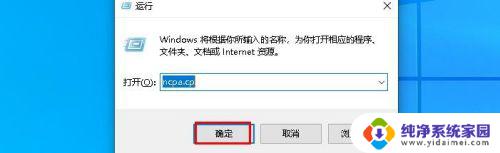
2.立即在Windows 10上打开网络连接。
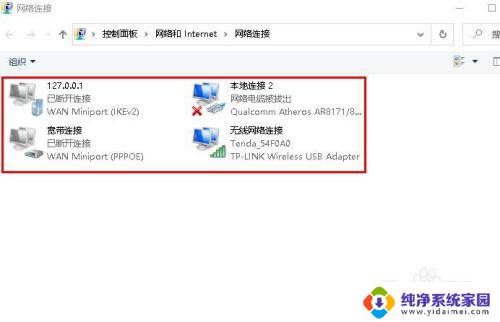
以上就是关于如何在win10中打开网络连接的全部内容,如果您遇到相同情况,可以按照本文提供的方法来解决。
win10如何打开网络连接 如何在Windows 10上启用网络连接相关教程
- win10网络连接在哪 win10如何打开本地网络连接
- windows10怎么断开网络连接 Win10如何手动断开网络连接
- win10怎样连接网络打印机 如何在Win10电脑上设置网络打印机
- win10家庭版连接网络打印机 win10如何连接有线网络打印机
- win10 连接网络打印机 如何在Win10电脑上设置打印机连接
- 被禁用的网络怎么启用 win10网络禁用了如何恢复本地连接
- 台式电脑怎样断开网络连接 Win10如何手动断开网络连接
- win 10 如何重启网络 Win10如何重启网络连接
- w10系统怎么连接网络连接 win10本地网络连接打开步骤
- win10链接无线网络连接 win10电脑如何连接家庭无线网络
- 怎么查询电脑的dns地址 Win10如何查看本机的DNS地址
- 电脑怎么更改文件存储位置 win10默认文件存储位置如何更改
- win10恢复保留个人文件是什么文件 Win10重置此电脑会删除其他盘的数据吗
- win10怎么设置两个用户 Win10 如何添加多个本地账户
- 显示器尺寸在哪里看 win10显示器尺寸查看方法
- 打开卸载的软件 如何打开win10程序和功能窗口